Control Netの導入
I will explain the flow up to the introduction of Control Net.

Control Netはほぼ必須といっていいほどの拡張機能なのにゃ。
頻繁にアップデートする機能なのでどんどん重要な機能になっていくにゃ。
ポーズや構図に関することはこれがあればプロンプトで指定する必要がほぼ無くなるにゃ。


他の機能と比べるとちょっとだけ手間がかかるけど必須の機能にゃ。
ここでは導入に絞って説明するにゃ。
How-To Guides
Step 1: Extensionタブ
操作画面で「Extension」→「Install from URL」タブを開きます。
以下のアドレスをコピペしURL for extension's git repositoryにペーストして下さい。
github.comhttps://github.com/Mikubill/sd-webui-controlnet.git
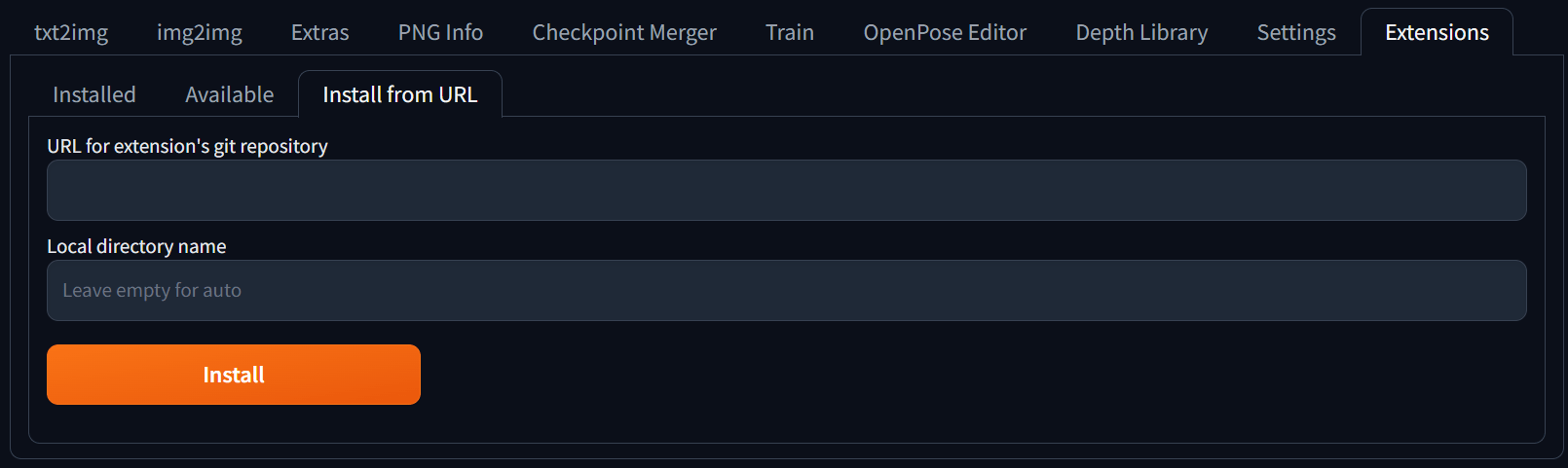
貼り付けたら「Install」ボタンをクリックします。
Step 2: installedタブ
「installed」のタブに移動し、「Apply and restart UI」のボタンをクリック。

Step 3: 導入完了の確認
「txt2img」のタブに移動し、『Control Net』が増えていれば導入完了です。
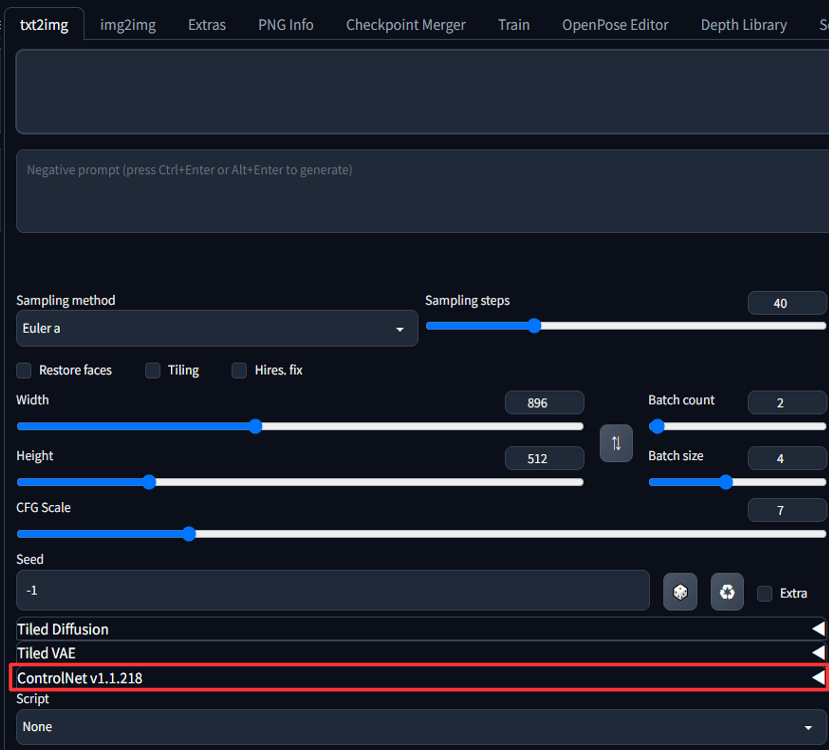
Step 4: モデルの取得
ControlNetの各種機能を使うためにはそれぞれのモデルが必要になります。
モデルはHugging Face(ハギング・フェイス)から取得します。
Hugging Facehttps://huggingface.co/comfyanonymous/ControlNet-v1-1_fp16_safetensors/tree/main
以下のサイトが開きます。モデルのサイズが1つ723Mあるので必要なものだけ取得するでも良いです。
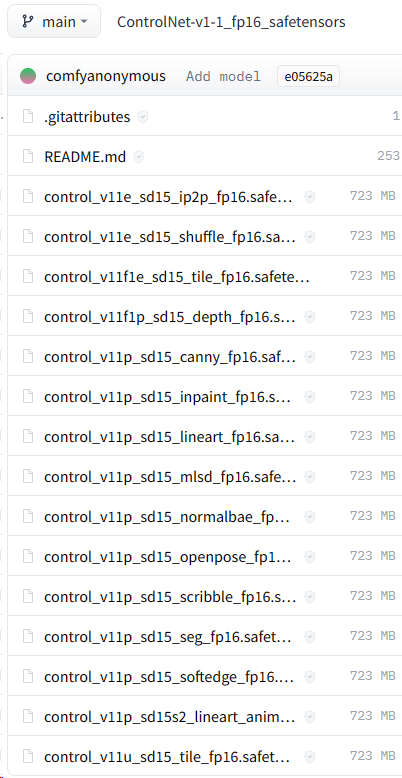
ダウンロードしたモデルをstable-diffusion-webui → models → ControlNetのフォルダに入れれば導入完了です。
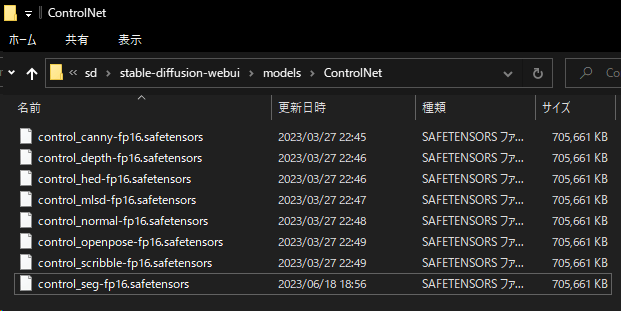
[PR]